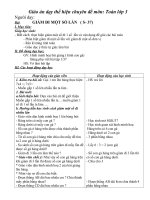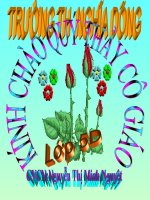Bài dạy chuyên đề tổ tin
Bạn đang xem bản rút gọn của tài liệu. Xem và tải ngay bản đầy đủ của tài liệu tại đây (1.35 MB, 10 trang )
Kiểm tra bài cũ
Có thể tạo danh sách liệt kê với kí hiệu được không?
Nếu được, hãy nêu các thao cần thiết
TIẾT 32
CHÈN MỘT SỐ ĐỐI TƯỢNG ĐẶC BIỆT
MỤC TIÊU:
MỤC TIÊU:
1. Kiến thức
•
Hiểu tác dụng của các đối tượng đặc biệt: dấu ngắt
trang, số trang, tiêu đề trang:
•
Biết các thao tác cần thực hiện để chèn một số đối
tượng đặc biệt nói trên.
2. Kĩ năng:
•
Thực hiện được các thao tác chèn dấu ngắt trang, số trang, tiêu đề
trang, kí tự đặc biệt không gõ được từ bàn phím và hình ảnh minh họa
3. Thái độ:
•
Có ý thức học tập tốt, lao động có kỹ thuật, kỹ luật
•
Rèn luyện tính kiên trì, chịu khó.
I. Ngắt trang
* Để chèn dấu ngắt trang, ta đặt con trỏ chuột vào vị trí cần ngắt và thực
hiện các thao tác:
B1: Chọn lệnh Insert → Break
B2: Đánh dấu Page break
B3: Nháy OK
* Để xóa dấu ngắt trang ta thực hiện các bước sau
B1: Đưa con trỏ chuột về lề trái và chọn ngắt trang
B2: Nhấn phím Delete
II. Đánh số trang
Để đánh số trang ta sử dụng lệnh Insert → Page Numbers và thực hiện
các bước sau
B1: Chọn lề trên hay lề dưới
B2: Chọn vị trí trên lề
B3: Đánh dấu để hiển thị số trang ở đầu
B4: Nháy Format (nếu cần), nếu không nháy OK
B5: Chọn kiểu cho số trang
B6: Chọn số trang bắt đầu
B7: Nháy OK
Để xóa và chèn lại số trang
View → Header and Footer và nhấn phím Delete
III. Chèn tiêu đề trang
Để chèn tiêu đề trang ta thực hiện các bước sau:
B1: Chọn lệnh View → Header and Footer
B2: Nhập nội dung tiêu đề cần định dạng
B3: Nháy Close
IV. Chèn các kí tự đặc biệt
Các bước thực hiện để chèn kí tự đặc biệt
B1: Chọn Insert → Symbol
B2: Chọn phông chữ (nếu cần)
B3: Chọn kí tự
B4: Nháy Insert
V. Chèn hình ảnh
1. Chèn toàn bộ tệp đồ họa
Để chèn toàn bộ tệp đồ họa vào vị trí dấu chèn trong văn bản, ta
thực hiện các thao tác sau:
B1: Chọn Insert → Picture →From File
B2: Chuyển đổi thư mục (nếu cần)
B3: Chọn tệp đồ họa cần chèn
B4: Nháy Insert
V. Chèn hình ảnh
2. Chèn một phần của tệp đồ họa
B1: Khởi động Paint
B2: File\ Open
B3: Chọn tệp đồ họa cần mở, nháy Open
B4:Nháy nút Select và chọn phần hình ảnh cần chèn
B5: Chọn Edit\ chọn Copy
B6: Mở văn bản cần chèn hình ảnh nháy Edit chọn Paste